Texte korrigieren

Zur Korrektur und Bearbeitung von 3D-Texten stehen unter  die folgenden Funktionen zur Verfügung:
die folgenden Funktionen zur Verfügung:
|
|
|
|
|
|
|
|
|
|
|
|
|
|
|
|
|
|
|
|
|
|
|
|
|
|
Text kopieren, neuer Punkt
3D Bemaßung + Text > Text > Text neu > Text kopieren, neuer Punkt 
Mit dieser Funktion kopieren Sie einen 3D-Text.
- Identifizieren Sie den Text in der Nähe seines Bezugspunktes.
- Legen Sie die Position der Kopie fest.
 Die Textkopie wird dem beim Aufruf der Funktion aktiven Teil zugeordnet und nur in der aktiven Ansicht eingeblendet.
Die Textkopie wird dem beim Aufruf der Funktion aktiven Teil zugeordnet und nur in der aktiven Ansicht eingeblendet.
Text verschieben, neuer Punkt
3D Bemaßung + Text > Text > Text neu > Text verschieben, neuer Punkt 
Mit dieser Funktion verschieben Sie 3D-Texte.
- Identifizieren Sie den Text in der Nähe seines Bezugspunktes.
- Legen Sie die neue Position dieses Punktes fest.
![]() Texte lassen sich auch per Drag&Drop verschieben. Klicken den Text
in der Nähe seines Bezugspunktes mit der linken Maustaste an, halten Sie
die linke Maustaste gedrückt und bewegen Sie die Maus. Der Text hängt
am Cursor, und Sie können ihn an die gewünschte Position setzen. Dabei
können Sie auch die Punktoptionen verwenden (Doppelklick linke Maustaste
-> Punktoptionsmenü).
Texte lassen sich auch per Drag&Drop verschieben. Klicken den Text
in der Nähe seines Bezugspunktes mit der linken Maustaste an, halten Sie
die linke Maustaste gedrückt und bewegen Sie die Maus. Der Text hängt
am Cursor, und Sie können ihn an die gewünschte Position setzen. Dabei
können Sie auch die Punktoptionen verwenden (Doppelklick linke Maustaste
-> Punktoptionsmenü).
Text drehen, um X-, Y- oder Z-Achse
3D Bemaßung + Text > Text > Text neu > Text drehen  ,
,  ,
, 
Mit diesen Funktionen drehen Sie Texte um die X-, die Y-oder die Z-Achse.
Bestimmen Sie den Drehwinkel.
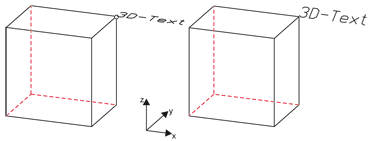
3D-Text gedreht um 30 ° gegenüber der X-Achse (rechts)
Text ein-/ausblenden
3D Bemaßung + Text > Text > Text neu > ein-/ausblenden  ,
, 
Mit dieser Funktion können Sie 3D-Texte ein-/ausblenden. Dabei können Sie wählen, ob Sie einzelne Texte, alle Texte des aktiven Teils oder alle Texte der Konstruktion nur in der aktiven Ansicht oder in allen Ansichten ein- bzw. ausblenden wollen.
Text editieren
3D Bemaßung + Text > Text > Text neu > Text editieren 
Mit dieser Funktion können Sie 3D-Texte bearbeiten. Dazu wird nach der Identifizierung des Textes (in der Nähe seines Bezugspunktes) der Texteditor aufgerufen. Nehmen Sie die gewünschten Änderungen vor und verlassen Sie den Editor mit OK.
Alternativ können Sie den Texteditor auch durch einen Doppelklick (linke Maustaste) auf den zu ändernden Text (in der Nähe seines Bezugspunktes) starten.
Maßstabsabhängig
3D Bemaßung + Text > Text > Text neu > Maßstabsabhängig ? 
Mit dieser Funktion können Sie 3D-Texte als maßstabsabhängig definieren. Bei einer Änderung des Maßstabs wird der Text dann entsprechend skaliert.
Um einen Text maßstabsabhängig zu machen oder diese Eigenschaft wieder aufzuheben:
- Aktivieren Sie die Funktion Maßstabsabhängig.
- Wählen Sie, ob einzelne Texte, alle Texte des aktiven Teils oder alle Texte der Konstruktion bearbeitet werden sollen.
- Anschließend fragt HiCAD, ob die Texte maßstabsabhängig sein sollen. Klicken Sie auf Ja, um diese Eigenschaft zuzuweisen bzw. auf Nein, wenn Sie diese Eigenschaft wieder aufheben wollen.
- Haben Sie einzeln gewählt, dann identifizieren Sie die gewünschten Texte in der Nähe ihres Bezugspunktes. Sie beenden die Identifizierung mit der rechten Maustaste.

